Restriktionen
- klicken Sie im Menü auf "Datei -> Stammdaten -> Zimmerdaten"
- erweitern Sie den Punkt "Ratenpakete" mittels eines Klicks auf das [+] und wählen Sie den Punkt "BAR"
- klicken Sie anschließend auf den Button "Restriktionen"
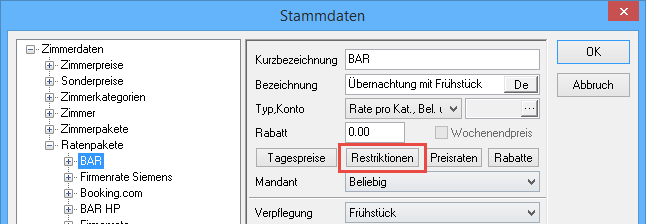
- es öffnet sich ein Fenster wo die Einstellungen wieder pro Tag und pro Zeitraum gemacht werden können
1. Restriktionen tagesweise festlegen
- sollte an bestimmten Tagen keine Anreise möglich sein soll, so setzen Sie den Haken pro Tag und Kategorie
- geben Sie in der Zeile "LOS" die Mindestaufenthalte (minimum stay) ebenfalls pro Tag und Kategorie ein
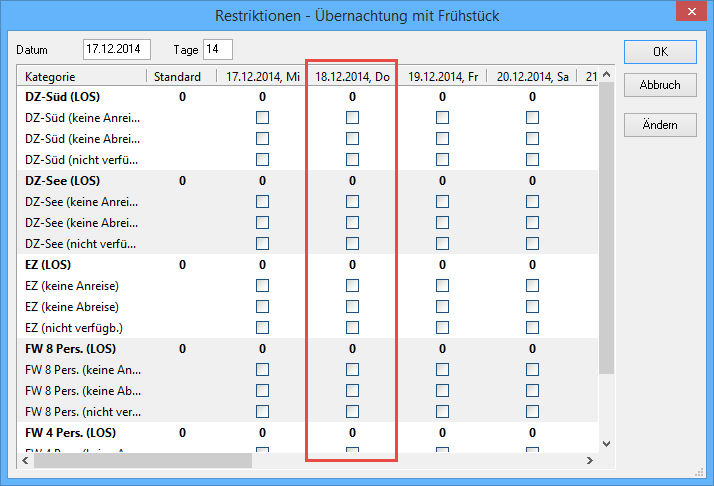
2. Restriktionen zeitraumweise festlegen
- um Restriktionen für einen bestimmten Zeitraum zu setzen, klicken Sie auf den Button "Ändern"
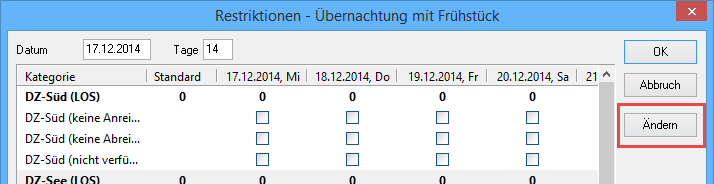
- es öffnet sich ein Fenster in dem Sie die Restriktionen für einen bestimmten Zeitraum einstellen können
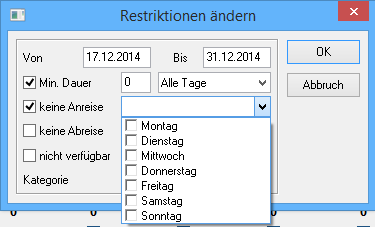
Von-Bis:
- geben Sie hier den Zeitraum ein, für den die Restriktionen gelten soll
Min. Dauer:
setzen Sie hier den Haken und geben Sie eine Mindestaufenthaltsdauer für den Zeitraum ein
keine Anreise:
- setzen Sie im Drop-Down-Menü vor den Tagen einen Haken, an denen keine Anreise möglich sein soll
keine Abreise:
- setzen Sie im Drop-Down-Menü vor den Tagen einen Haken, an denen keine Abreise möglich sein soll
nicht verfügbar:
- hier können Sie Zimmer als "nicht verfügbar" definieren
Restriktionen ändern
Gehen Sie wenn Sie in der "Belegungsübersicht" sind auf den Ratenstrang (grüner Balken) wenn sie auf dem Ratenstrang sind, müssen Sie einen Rechtsklick ausführen
Wenn Sie den Rechtsklick ausgeführt haben, gehen Sie auf "Restriktion" nun öffnet sich ein Menü, in dem Sie die Restriktionen eintragen können.
Jetzt öffnet sich das Menü "Restriktion ändern"
WICHTIG um nun eine Restriktion "nicht verfügbar" zu löschen, müssen Sie auf das Feld "nicht verfügbar" klicken, der Haken im linken nicht verfügbar Feld muss gesetzt sein und wählen bei dem Punkt "Alle Tage" NICHTS aus, dass Feld muss leer sein!
War dieser Artikel hilfreich?
Das ist großartig!
Vielen Dank für das Feedback
Leider konnten wir nicht helfen
Vielen Dank für das Feedback
Feedback gesendet
Wir wissen Ihre Bemühungen zu schätzen und werden versuchen, den Artikel zu korrigieren


